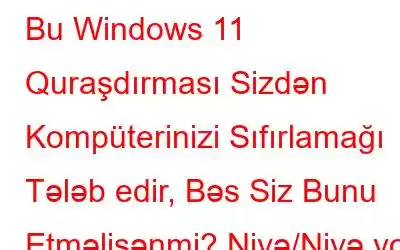Windows 11 müştərilərə bir neçə xüsusiyyət və layiqli təcrübə ilə yanaşsa da, bu yazıda müzakirə edəcəyimiz bir yeniləmə var və istifadəçilərdən Windows 11-i sıfırlamağı xahiş edə bilər? Gəlin bunun nə ilə bağlı olduğunu öyrənək.
Tərkib Haqqında Biraz
Windows Insider Preview Build 22567 istifadəçilərdən Windows 11 kompüterlərini sıfırlamağı xahiş edir və gözlənilir ki, bir dəfə bu işə salınacaq. hər kəsə çatdıqda, o, hər bir Windows 11 istifadəçisindən Windows PC-ni birdəfəlik sıfırlamağı xahiş edəcək.
Zavod parametrlərinə sıfırlanmasını tələb edən funksiya
Windows 11 Insider Build 22567 Ağıllı Proqram İdarəetmə funksiyasını təklif edir. . Bu, etibar edilə bilməyən və ya zərərli təhdidlər gətirən tətbiqlər və xidmətlərlə mübarizə apara bilən xüsusiyyətlərdən biridir. Microsoft öz təhlükəsizlik bloqlarından birində–
“Ağıllı Tətbiqlərə Nəzarət əvvəlki daxili brauzer qorumalarından kənara çıxır və birbaşa nüvəyə toxunur. proses səviyyəsində OS. Süni intellektlə birlikdə kod imzalanmasından istifadə edərək, bizim yeni Ağıllı Tətbiq Nəzarətimiz yalnız Microsoft buludunda tətbiqin etibarı üçün kod sertifikatları və ya AI modelinə əsaslanaraq təhlükəsiz olacağı proqnozlaşdırılan prosesləri işə salmağa imkan verir.”
Ağıllı Tətbiqə Nəzarət Xüsusiyyətini Gnə etməli?
22567-ni quraşdırarkən təmiz quraşdırma tələb olunur. Bunun səbəbi funksiyanın işləməsidir. əməliyyat sistemi səviyyəsində. Yeni sıfırlama ilə siz Smart Tətbiq İdarəsinə arxa planda heç bir zərərli proqram olmadan kompüterinizi qorumağa icazə verirsiniz.
Ağıllı Tətbiqə Nəzarət (SAC) Xüsusiyyəti Nə dərəcədə Münasibdir
İndi bu Windows 11-də mövcud olan Android proqramlarımız var, Google Play Store və ya digər proqram mağazalarında zərərli təhdidlərin müdafiəsini aşdığı bilinərək, güclü müdafiə tədbirimiz olmalıdır. Və əməliyyat sistemi səviyyəsində işləyən Ağıllı Tətbiq Nəzarəti nə qədər aldadıcı olsa da, zərərli proqramın niyyətinin qarşısını ala bilər.
22567 Quruluş hansı OthGeter Xüsusiyyətlərini Təklif edir?
22567 Build 22567 üçün Windows 11-i sıfırlamazdan əvvəl iki və ya üç dəfə düşünə bilərsiniz və bu yazı daha sonra bu vacib qərarı ağıllı şəkildə qəbul etməyə kömək edəcək. Bununla belə, bu quruluş bir sıra xüsusiyyətlərlə təmin edilir –
1.Microsoft 365-i daha yaxşı idarə edin və OneDrive və Microsoft Office Veb Tətbiqlərinə birbaşa Parametrlər proqramının özündən daxil olun.
2.Bu quruluşla ilk dəfə Windows 11 istifadəçiləri c Windows 11-i quraşdırarkən Android telefonlarını əlaqələndirin.
3.Windows 11 insayder ilkin baxış quruluşu 22567 bərpa olunan enerji mənbələrinin daha yüksək sürətlə mövcud olduğu gün ərzində yenilənmələri planlaşdıracaq. karbon emissiyaları. Bununla belə, Windows Update bu funksiyadan yalnız uyğun yerdə olduğunuzda və kompüteriniz elektrik şəbəkəsinə qoşulduqda istifadə edəcək.
Windows kompüterinizi zavod parametrlərinə necə sıfırlamaq olar?
Əgər siz istifadə edirsinizsə Windows 11, gəlin Windows 11 kompüterinizi zavod parametrlərinə necə sıfırlaya biləcəyinizi öyrənək –
1. Parametrləri açmaq üçün Windows + I düymələr kombinasiyasını basın.
2.Sol tərəfdən, əgər hələ seçilməyibsə, Sistem üzərinə klikləyin.
3.Sağ tərəfdə aşağı diyirləyin və üzərinə klikləyin. Bərpa.
4.Bərpa Seçimləri altında Bu Kompüteri Sıfırla-nın yanındakı Kompüteri Sıfırla düyməsini klikləyin.
5. aşağıdakı ekran görüntüsündə göstərildiyi kimi seçimlər –
Windows 11/10 kompüterinizi nə üçün və ya nə vaxt zavod parametrlərinə sıfırlamalısınız?
Zavod parametrlərinə necə sıfırlanacağını bilmək Windows kompüteriniz faydalı ola bilər və ya hətta müxtəlif hallarda həyat xilaskarı ola bilər. Windows-un zavod parametrlərinə sıfırlanması çox vaxt müxtəlif problemlər üçün ən yaxşı problemlərin aradan qaldırılması addımlarından biri hesab olunur və bu, ildə bir dəfə edilməlidir. Lakin bunu etməzdən əvvəl Kompüterinizin ehtiyat nüsxəsini çıxardığınızdan əmin olun və ya sabit diskinizi klonlaya bilsəniz, hətta bu seçimi də seçə bilərsinizl. Bir az sonra qiymətli məlumatlarınızı sürətli və asanlıqla ehtiyat nüsxəsini çıxarmağınıza kömək edə biləcək əla aləti müzakirə edəcəyik. Ancaq əvvəlcə gəlin Windows 10 kompüterinizi zavod parametrlərinə sıfırlamaq istəyə biləcəyiniz vəziyyətlərə nəzər salaq.
1.Kompüterinizi Satırsınız:>
Kompüterinizi kiməsə satmağı planlaşdırırsınız. Belə olan halda, hər bir unsiya məlumatı məhv etmək və bütün parametrləri sıfırlamaq əla addımdır.
2. Siz uzun müddətdir ki, ləng/cavab verməyən kompüterdə qalmısınız:>
Windows PC-nin sıfırlanması cavab verməyən və ya ləng kompüteri düzəltmək üçün əla bir yol ola bilər, xüsusən də heç bir problemin həlli metodunun işləmədiyi hallarda.
3. Xüsusilə Əməliyyat Sistemini Təkmilləşdirərkən Qeyri-kafi Yaddaş Sahəsi:
Windows 10-u Windows 11-ə təkmilləşdirməzdən əvvəl, kifayət qədər yaddaş yeriniz olan təmiz səhifədən başlamaq istəyə bilərsiniz. Bununla əlaqədar olaraq, əgər Windows 1-i zavod parametrlərinə sıfırlasanız 1, siz lazımsız proqramlardan, istifadəçi qeydlərindən, keşdən və s. xilas ola bilərsiniz.
4.Sizi Antivirusa bağlayan Zərərli Təhlükədən Şübhələnirsiniz:
Zərərli təhlükədən şübhələnirsiniz və hətta Antivirusunuz sizə heç bir köməklik göstərmir.
5. Kritik Qeydiyyat Xətalarını Düzəldin:
Hadisədə səhvən səhv reyestrləri dəyişdirmisiniz və ya dəyişdirmisiniz və indi nasaz bir əməliyyat sisteminin qəzəbi ilə üzləşmisiniz, Windows Reyestrini defolt vəziyyətinə qaytarmağın ən sadə yolu Windows PC-ni zavod parametrlərinə sıfırlamaqdır.
Həmçinin oxuyun: Windows 10 PC-ni Sıfırlamaq Mümkün deyil, Nə etməlisiniz?
Windows PC-ni Zavod Ayarlarına Sıfırlayarkən Nələrə Diqqət Etməlisiniz?
1.Məlumatınız Təhlükədədir:
Sağlam ehtiyat strategiyanız olduğundan əmin olun. Siz həmçinin Fayllarımı saxla seçimindən istifadə etməyi seçə bilərsiniz, bu seçim proqramlarınızı və parametrlərinizi silsə də, fayllarınızı toxunulmaz saxlayacaq. Bununla belə, kompüterinizin fayllarınızı da ələ keçirmiş zərərli təhlükə ilə üzləşdiyindən şübhələnirsinizsə, siz Hər şeyi silmək istəyə bilərsiniz.
Ehtiyatlı istifadəçi kimi siz yuxarıdakı keçidlərdən birində göstərildiyi kimi məlumatlarınızı ehtiyat nüsxəsini çıxara və ya klonlaya bilərsiniz və ya hətta AOMEI Backupper Standard kimi ehtiyat nüsxə və disk klonlama proqramından istifadə edə bilərsiniz.
Niyə AOMEI Backupper Standardını seçməlisiniz?-Bölmələri də əhatə edən verilənlərin ehtiyat nüsxəsini çıxarmaq üçün bir neçə seçim
-Siz buludda da verilənlərin ehtiyat nüsxəsini çıxara bilərsiniz
-Fayl dəyişikliklərini mənbədən təyinat qovluğuna sinxronlaşdırın
-Asanlıqla diskinizi və ya bölmənizi klonlayın
-Yüklənə bilən media yaradın
1.AOMEI Backupper Standard proqramını endirin, quraşdırın və işə salın.
2.Sol paneldən istədiyiniz ehtiyat nüsxəsinin növünü seçin .
3. Yedəkləmək istədiyiniz mənbəni əlavə etmək üçün Disk əlavə et üzərinə klikləyin.
4.Mənbənin ehtiyat nüsxəsini çıxarmaq istədiyiniz təyinat yerini əlavə edin.
5.Disk və ya bölməni klonlaşdırmaq üçün Yedəkləməni Başlat
üzərinə klikləyin. –1. Sol tərəfdən Klonla
>
2 üzərinə klikləyin. Klonlaşdırmaq istədiyiniz mənbə diski seçin
3. Mənbə diski klonlaşdırmaq üçün təyinat diskini seçin
4. Növbəti
üzərinə klikləyin2.Windows 1-i zavod parametrlərinə sıfırlamayın 1/10 Kompüter Tez-tez:
Biz Windows 10 və ya Windows 11 kompüterinin zavod parametrlərinə sıfırlanmasının pis olduğunu demirik. Ancaq bunu, məsələn, 6 ay və ya bir il fasilə ilə edin. Əgər siz tez-tez kompüterinizi zavod parametrlərinə qaytarırsınızsa, bu, RAM-a ziyan vura bilər.
3.Tətbiqləri və Parametrləri Miqrasiya etməyin Yolunu Tapın:
Windows 10/11 noutbuk və ya masaüstünüzü zavod parametrlərinə sıfırlamağı planlaşdırarkən, köçürmə və proqramlarınızın və ya onların lisenziya açarlarının ehtiyat nüsxəsini götürməyin bir yolunu tapın, əks halda onları yenidən quraşdırmaqda çətinlik çəkə bilərsiniz. Yenə eyni məqsədlə, siz AOMEI Backupper Professional-dan və ya eyni şeyi etmək istəyənlərdən istifadə edə bilərsiniz.
4.Windows PC-ni zavod parametrlərinə sıfırlayan zaman lazımi tədbirlərə əməl edin:>
Nə etdiyinizə çox əmin olun. Windows-u zavod parametrlərinə sıfırlayan zaman lazımi tədbirləri həyata keçirin, əks halda sonsuz döngədə ilişib qala bilərsiniz və ya hətta kompüterinizi işlək vəziyyətdə qoya bilərsiniz.
Sonrası
Windows PC-ni zavod parametrlərinə nə qədər tez-tez sıfırlayırsınız ? Windows Insider Build-dən istifadə etdiyiniz halda Smart App Control əldə etmək fürsətindən istifadə edərdinizmi? Aşağıdakı şərhlər bölməsində bizə bildirin. Daha çox belə məzmun üçün WeTheGeek-i oxumağa davam edin.
Bizi sosial mediada izləyin – .
oxumaq: 0